Τα πλακάκια εφαρμογών ήταν μια μεγάλη προσθήκη στα Windows 8,ήταν ζωντανές και ενημερώνονταν πάντα με τα τελευταία νέα ή τις ειδοποιήσεις. Στα Windows 8 θα μπορούσατε εύκολα να ομαδοποιήσετε πολλά κεραμίδια μαζί για μια καθαρότερη πιο οργανωμένη οθόνη εκκίνησης. Καλές στιγμές. Τα Windows 10 έχουν μια νέα εμφάνιση στο μενού "Έναρξη", αλλά διατηρούν πολλές από τις λειτουργίες της Οθόνης Έναρξης, όπως ομαδοποίηση και αλλαγή μεγέθους των ζωντανών πλακιδίων. Η νέα προσθήκη στο μενού Έναρξης των Windows 10 είναι ότι μπορείτε να ονομάσετε τις ομάδες εφαρμογών σας. Η γραμμή τίτλου ομάδας χρησιμεύει ως ένας πολύ καλός τρόπος για να σύρετε και να αναδιατάξετε ένα σύνολο εφαρμογών.
Η αναδιάταξη των εφαρμογών είναι αρκετά απλή. κάντε κλικ και σύρετετους γύρω για να τους ξεπεράσουν από την τρέχουσα ομάδα τους και να τους τοποθετήσουν σε μια δική τους ομάδα. Κάντε δεξί κλικ στην κεραία της εφαρμογής και μεταβείτε στην επιλογή αλλαγής μεγέθους για να την κάνετε μικρότερη ή μεγαλύτερη.
Παρατηρήστε ότι όταν μετακινείτε το ποντίκι πάνω από τοδιαιρώντας την περιοχή ακριβώς πάνω από μια ομάδα, εμφανίζεται ένα μαύρο κιβώτιο με έλλειψη. Κάντε κλικ σε αυτό και μπορείτε να την επεξεργαστείτε. Καμία ονομασία δεν δίνεται στις ομάδες εφαρμογών από προεπιλογή και παραμένουν κενές. Πληκτρολογήστε ένα όνομα και κάντε κλικ έξω από το πλαίσιο.

Η ομάδα εφαρμογών είναι ευκολότερη να επανατοποθετηθεί αν το σύρετε με τη γραμμή ονόματος της ομάδας. Όλα τα κεραμίδια εφαρμογών πάνε μαζί του.
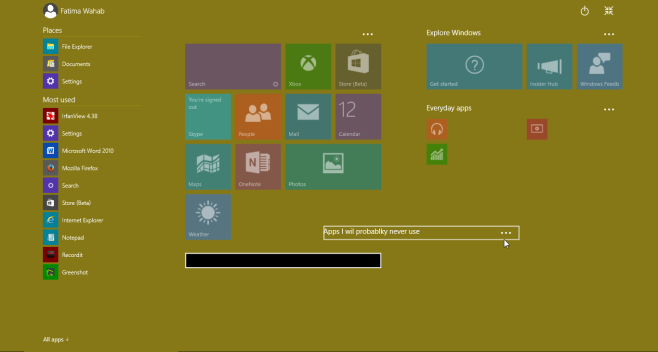
Εδώ είναι να ελπίζουμε ότι θα μπορούσαν να προσθέσουν ένα χαρακτηριστικό χρώμα φόντου στη γραμμή ονόματος ομάδας για να το κάνουν πιο ελκυστικό, οπτικά.













Σχόλια